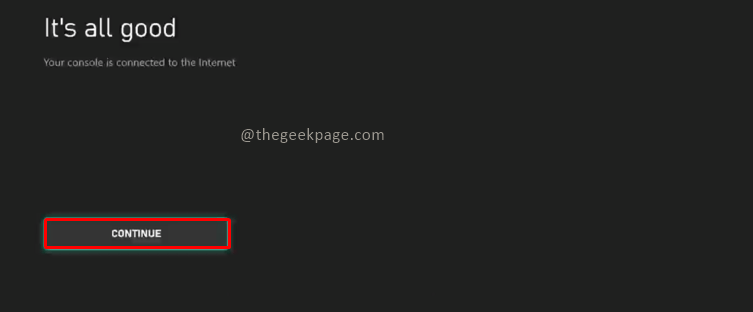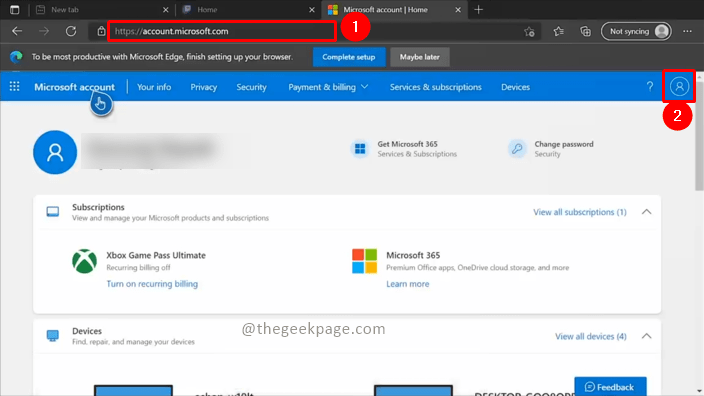„Microsoft Xbox“ palaiko daugybę žaidimų savo platformoje, kuri sulaukė milijonų gerbėjų visame pasaulyje. „Xbox“ platforma tikrai gali sukelti priklausomybę nuo žaidimų. Žaidėjai turi galimybę nusipirkti kelis žaidimus arba gauti „Xbox Game Pass“. Tuo pačiu metu yra ir žaidimo pirkinių, kurie suteikia prieigą prie nuostabių funkcijų, tokių kaip nauja misija, naujas ginklas ar naujas automobilis, priklausomai nuo žaidžiamo žaidimo. „Xbox“ palaiko kelias mokėjimo parinktis ir kai kurios iš jų apima kredito korteles (įskaitant išankstinio mokėjimo kredito korteles), debeto korteles, „Paypal“ ir kt. Debeto kortelės ir „Paypal“ parinkties prieinamumas taip pat priklauso nuo šalių / regionų. Viskas pasakyta ir padaryta, jūs ką tik gavote naują kredito kortelę ir norite pridėti ją prie savo „Xbox“ paskyros, kad galėtumėte nusipirkti naujų žaidimų ir „Xbox“ abonemento. Šis straipsnis parodys, kaip tai padaryti.
Kredito kortelės pridėjimas prie „Xbox“ paskyros
1 veiksmas: paspauskite Xbox mygtukas savo valdiklyje.

2 veiksmas: eikite į Profilis ir sistema tada eikite žemyn, kad pasirinktumėte Nustatymai.

SKELBIMAS
3 veiksmas: pirmoje parinktyje Paskyros skirtukas, eikite žemyn, kad pasirinktumėte Mokėjimas ir atsiskaitymas.

4 veiksmas: po Mokėjimo būdai puslapį, turite pasirinkti Pridėkite mokėjimo parinktį.

Pastaba: pirkinius, atliktus naudojant kredito kortelę, taip pat galite patikrinti Užsakymų Istorija skyrius.
5 veiksmas: pagal Pasirinkite mokėjimo parinkčių puslapį, kad pridėtumėte a puslapyje, pasirinkite Kreditinė / debetinė kortelė variantas.


Pastaba: Kai kuriose šalyse yra keletas mokėjimo parinkčių, išskyrus kredito ir debeto korteles, pvz., „Paypal“ paskyrą ar net mokėjimą telefonu. Šiame pavyzdyje mes įvesime kredito kortelės duomenis.
6 veiksmas: kitame puslapyje bus paprašyta jūsų kredito kortelės / debeto kortelės informacijos. Įveskite Kortelės savininko vardas langelyje, kaip nurodyta kortelėje, ir pasirinkite Kitas.

7 veiksmas: kitame puslapyje įveskite kortelės numeris langelyje, kaip nurodyta kortelėje, ir pasirinkite Kitas.

8 veiksmas: kitame puslapyje įveskite galiojimo mėnesį ir metus MM ir YY formatu dėžutėje, kaip nurodyta kortelėje. Pasirinkite Kitas kartą padaryta.

9 veiksmas: kitame puslapyje bus prašoma CVV išsamios informacijos. Įveskite skaičius, kaip nurodyta kortelėje, ir pasirinkite Kitas.

10 veiksmas: dabar kitame puslapyje turėsite įvesti Adreso eilutė 1 laukelyje ir pasirinkite Kitas.

Pastaba: Adreso eilutė 2 ir 3 adreso eilutė yra neprivalomi. Galite jį įvesti arba tiesiog paspausti Kitas.


11 veiksmas: įveskite Miesto pavadinimas ir pasirinkite Kitas.

12 veiksmas: pasirinkite valstybė ir spustelėkite Kitas.

13 veiksmas: įveskite Pašto kodas ir pasirinkite Kitas.

14 veiksmas: Patikrinkite savo informaciją, turite galimybę dar kartą patikrinti informaciją, kurią ką tik įvedėte atlikdami ankstesnius veiksmus. Spustelėkite Sutaupyti kartą padaryta.

Pastaba: įsitikinkite, kad įvesta informacija yra tiksli, kaip nurodyta jūsų kortelėje. Jei norite atlikti kokius nors pakeitimus, galite redaguoti informaciją puslapyje Mokėjimo parinktys ir redaguoti įvestą informaciją.
Dabar įvedėte naują kreditinę kortelę, galite pirkti bet kokius mėgstamus žaidimus ir netgi „Xbox Game“ abonementą, kuris suteikia neribotą prieigą prie daugybės „Xbox“ žaidimų. Linksmo žaidimo!!
1 žingsnis - Atsisiųskite „Restoro PC Repair Tool“ iš čia
2 žingsnis - Spustelėkite Pradėti nuskaitymą, kad automatiškai rastumėte ir išspręstumėte bet kokią kompiuterio problemą.